遷移ECS實(shí)例至輕量應(yīng)用服務(wù)器
本文中含有需要您注意的重要提示信息,忽略該信息可能對(duì)您的業(yè)務(wù)造成影響,請(qǐng)務(wù)必仔細(xì)閱讀。
由于業(yè)務(wù)的需要,您可以將ECS實(shí)例中部署的網(wǎng)站程序遷移至輕量應(yīng)用服務(wù)器。本文介紹如何遷移ECS實(shí)例至輕量應(yīng)用服務(wù)器。
前提條件
已創(chuàng)建與ECS實(shí)例操作系統(tǒng)版本相同的輕量應(yīng)用服務(wù)器。具體操作,請(qǐng)參見創(chuàng)建輕量應(yīng)用服務(wù)器。
說明如果您已創(chuàng)建輕量應(yīng)用服務(wù)器,但操作系統(tǒng)與ECS實(shí)例不同,您可以重置系統(tǒng)。具體操作,請(qǐng)參見重置系統(tǒng)。
輕量應(yīng)用服務(wù)器的系統(tǒng)鏡像版本不如ECS實(shí)例公共鏡像版本全面,在實(shí)際的遷移過程中,您可以選擇接近的操作系統(tǒng)版本。例如,ECS實(shí)例使用的是CentOS 7.X版本的公共鏡像,您可以將輕量應(yīng)用服務(wù)器的鏡像更換為CentOS 7.3或CentOS 7.6的系統(tǒng)鏡像。
輕量應(yīng)用服務(wù)器已設(shè)置密碼。具體操作,請(qǐng)參見設(shè)置或重置服務(wù)器密碼。
已放行所需的端口。具體操作,請(qǐng)參見防火墻設(shè)置。
本示例中需放行MySQL的默認(rèn)端口3306、寶塔面板的默認(rèn)端口8888以及數(shù)據(jù)庫管理工具phpmyadmin默認(rèn)端口888。
警告默認(rèn)端口可能會(huì)導(dǎo)致服務(wù)器被入侵,建議您使用后及時(shí)禁用對(duì)應(yīng)的端口或者將默認(rèn)端口改為其他端口。
背景信息
本文的示例場(chǎng)景中,將已部署LNMP環(huán)境的ECS實(shí)例中WordPress網(wǎng)站遷移至輕量應(yīng)用服務(wù)器,并保證網(wǎng)站可運(yùn)行、數(shù)據(jù)完整。服務(wù)器和遷移涉及的工具說明如下:
服務(wù)器說明
ECS實(shí)例
輕量應(yīng)用服務(wù)器
鏡像:CentOS 7.8公共鏡像。
運(yùn)行環(huán)境及應(yīng)用程序:在LNMP環(huán)境中部署了WordPress網(wǎng)站。
其中,應(yīng)用的版本信息如下:
Nginx版本:1.16.1
MySQL版本:5.7.28
PHP版本:7.0.33
WordPress版本:5.1.10
說明本文不介紹如何在ECS實(shí)例中搭建LNMP環(huán)境以及部署WordPress網(wǎng)站。如果您需要了解具體操作,請(qǐng)參見手動(dòng)搭建WordPress(CentOS 7)。
鏡像:CentOS 7.6。
遷移涉及的工具
工具
說明
寶塔面板免費(fèi)版
一款服務(wù)器運(yùn)維面板。本文將借助寶塔面板,在輕量應(yīng)用服務(wù)器中重新部署與ECS實(shí)例內(nèi)一致的LNMP環(huán)境。
scp命令
該命令是基于SSH協(xié)議的遠(yuǎn)程拷貝文件的命令。ECS實(shí)例中的網(wǎng)站程序(不包含數(shù)據(jù)庫數(shù)據(jù))將通過scp命令拷貝至輕量應(yīng)用服務(wù)器中。
阿里云數(shù)據(jù)傳輸DTS
ECS實(shí)例中網(wǎng)站程序的數(shù)據(jù)庫數(shù)據(jù),將通過阿里云數(shù)據(jù)傳輸DTS遷移至輕量應(yīng)用服務(wù)器的數(shù)據(jù)庫中。關(guān)于DTS的更多信息,請(qǐng)參見什么是數(shù)據(jù)傳輸服務(wù)DTS。
注意事項(xiàng)
創(chuàng)建快照以備份數(shù)據(jù)。
具體操作,請(qǐng)參見:
ECS實(shí)例:創(chuàng)建快照。
輕量應(yīng)用服務(wù)器:創(chuàng)建快照。
警告建議您分別為ECS實(shí)例與輕量應(yīng)用服務(wù)器創(chuàng)建快照,如果因遷移失敗造成服務(wù)器數(shù)據(jù)異常,您可以通過快照回滾服務(wù)器的云盤數(shù)據(jù)。
確保遷移前后兩臺(tái)服務(wù)器內(nèi)的運(yùn)行環(huán)境版本信息一致。
部分網(wǎng)站對(duì)服務(wù)器的運(yùn)行環(huán)境的版本有較高的要求,如果遷移前后的運(yùn)行環(huán)境版本不一致,可能導(dǎo)致網(wǎng)站無法正常運(yùn)行,因此您需要完全了解您的ECS實(shí)例中運(yùn)行環(huán)境的版本信息。例如,您的運(yùn)行環(huán)境為LNMP環(huán)境,則您需要了解Nginx、MySQL以及PHP應(yīng)用的版本信息,并保證在輕量應(yīng)用服務(wù)器上重新部署相同應(yīng)用版本的運(yùn)行環(huán)境。
檢查網(wǎng)絡(luò)。
您需要確保ECS實(shí)例與輕量應(yīng)用服務(wù)器具備公網(wǎng)訪問能力。如果是跨國際地域遷移,請(qǐng)注意由網(wǎng)絡(luò)環(huán)境不穩(wěn)定造成的遷移速率過慢等問題。
遷移后影響
注意事項(xiàng) | 說明 |
服務(wù)器內(nèi)的授權(quán)應(yīng)用 | ECS實(shí)例與輕量應(yīng)用服務(wù)器處于不同的專有網(wǎng)絡(luò)VPC中,因此在遷移數(shù)據(jù)后,系統(tǒng)底層硬件設(shè)備會(huì)發(fā)生變化,可能會(huì)導(dǎo)致某些與硬件綁定的應(yīng)用許可證(License)失效,您需要自行做好檢查。 |
公網(wǎng)IP地址 | ECS實(shí)例的公網(wǎng)IP地址與輕量應(yīng)用服務(wù)器的公網(wǎng)IP地址不相同,如果您的ECS實(shí)例綁定了域名,在遷移完成后,您需要重新將該域名解析至輕量應(yīng)用服務(wù)器的公網(wǎng)IP。 |
步驟一:在輕量應(yīng)用服務(wù)器中安裝并配置寶塔面板
本示例建議您在輕量應(yīng)用服務(wù)器中,使用寶塔面板高效地配置服務(wù)器運(yùn)行環(huán)境,并保證運(yùn)行環(huán)境的版本信息與ECS實(shí)例中的一致。
在實(shí)際的遷移過程中,您需要根據(jù)業(yè)務(wù)的真實(shí)情況,手動(dòng)配置輕量應(yīng)用服務(wù)器中的網(wǎng)站運(yùn)行環(huán)境,以保證與ECS實(shí)例中的配置一致。
通過管理控制臺(tái)遠(yuǎn)程連接輕量應(yīng)用服務(wù)器。
具體操作,請(qǐng)參見遠(yuǎn)程連接Linux服務(wù)器。
- 運(yùn)行以下命令,切換至
root用戶。sudo su root 安裝寶塔面板。
您可以訪問寶塔面板獲取適用于不同操作系統(tǒng)的安裝包。本文示例中輕量應(yīng)用服務(wù)器的操作系統(tǒng)為CentOS 7.6,因此,需要運(yùn)行以下命令,安裝寶塔面板免費(fèi)版。
說明如果您的輕量應(yīng)用服務(wù)器所用的鏡像為BT-Panel應(yīng)用鏡像,請(qǐng)?zhí)^安裝寶塔面板的步驟,直接配置寶塔面板。
yum install -y wget && wget -O install.sh http://download.bt.cn/install/install_6.0.sh && sh install.sh如下圖所示,表示成功安裝寶塔面板。您需要保存外網(wǎng)面板地址、內(nèi)網(wǎng)面板地址、username以及password信息。
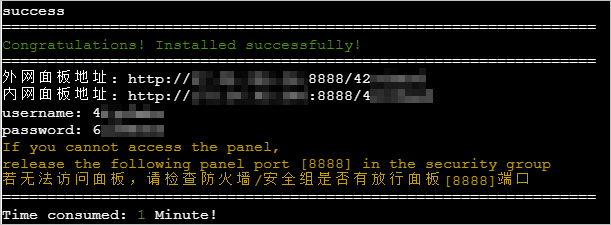 如需了解安裝寶塔面板的更多信息,請(qǐng)參見寶塔Linux面板安裝教程。
如需了解安裝寶塔面板的更多信息,請(qǐng)參見寶塔Linux面板安裝教程。在本地主機(jī),通過瀏覽器訪問外網(wǎng)面板地址,然后使用username以及password信息登錄寶塔面板。
登錄寶塔面板后,您還需要登錄寶塔賬號(hào)。如果沒有寶塔賬號(hào)則需要先注冊(cè)賬號(hào),您根據(jù)實(shí)際的頁面提示即可完成操作。
成功登錄面板后,界面如下圖所示。
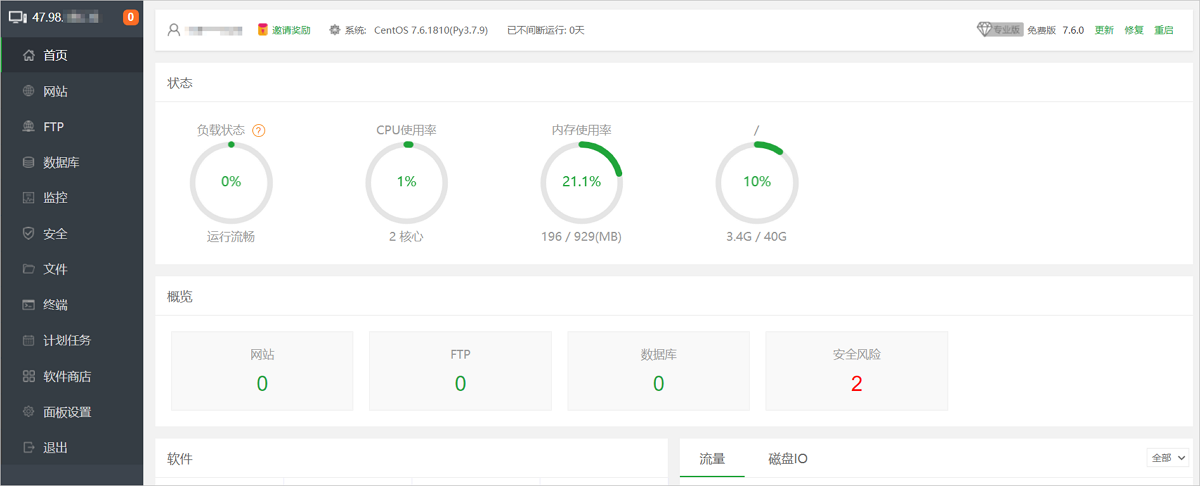
在寶塔面板中,搭建與ECS實(shí)例一致的運(yùn)行環(huán)境。
在左側(cè)導(dǎo)航欄,單擊軟件商店。
在應(yīng)用分類區(qū)域,單擊運(yùn)行環(huán)境。
在軟件列表中分別找到以下應(yīng)用,并單擊操作列的安裝。
Nginx
單擊安裝后,選擇
nginx 1.16版本,然后單擊提交。MySQL
單擊安裝后,選擇
mysql 5.7版本,然后單擊提交。PHP-7.0
單擊安裝后,保持默認(rèn)配置,然后單擊提交。
phpMyAdmin
單擊安裝后,選擇
phpmyadmin 4.9版本,然后單擊提交。
安裝軟件需要一定的時(shí)間,請(qǐng)您耐心等待安裝完成。
在寶塔面板中,添加站點(diǎn)信息。
在左側(cè)導(dǎo)航欄,單擊網(wǎng)站。
在網(wǎng)站管理頁面,單擊添加站點(diǎn)。
在添加站點(diǎn)-支持批量建站對(duì)話框的創(chuàng)建站點(diǎn)頁簽,完成配置,然后單擊提交。
主要配置說明如下表所示,沒有提及的配置項(xiàng)保持默認(rèn)配置。
配置項(xiàng)
說明
示例
域名
如果您已將域名綁定并解析至輕量應(yīng)用服務(wù)器,您可以直接設(shè)置域名信息。
如果您還沒有將域名綁定并解析至輕量應(yīng)用服務(wù)器,您可以先設(shè)置為輕量應(yīng)用服務(wù)器的公網(wǎng)IP地址,用于后續(xù)的測(cè)試操作。待遷移完成后,再為輕量應(yīng)用服務(wù)器綁定并解析域名,同時(shí)修改此處的配置。
本示例中,僅設(shè)置了輕量應(yīng)用服務(wù)器的公網(wǎng)IP地址,用于后續(xù)對(duì)網(wǎng)站進(jìn)行測(cè)試訪問。
備注
該站點(diǎn)的備注信息,可為空。
本示例中,設(shè)置為
server-B。根目錄
網(wǎng)站所在的根目錄信息。寶塔面板默認(rèn)的根目錄均在/www/wwwroot路徑下。
本示例中,設(shè)置為/www/wwwroot/wordpress。
成功添加站點(diǎn)后,如下圖所示。

在寶塔面板面板中,完成MySQL數(shù)據(jù)庫的配置。
在左側(cè)導(dǎo)航欄,單擊數(shù)據(jù)庫。
在數(shù)據(jù)庫管理頁面,修改root密碼。
單擊root密碼。
在root密碼后的文本框中輸入自定義密碼,然后單擊提交。
本示例中,密碼設(shè)置為
Test@123。重要您在實(shí)際設(shè)置密碼時(shí),請(qǐng)妥善保存密碼信息,避免因密碼泄露造成的服務(wù)器異常風(fēng)險(xiǎn)。
在數(shù)據(jù)庫管理頁面,單擊phpMyAdmin。
在phpMyAdmin頁面,輸入MySQL的
root用戶以及密碼,然后單擊執(zhí)行。在頂部菜單欄,單擊SQL。輸入以下命令,然后單擊執(zhí)行。
遷移數(shù)據(jù)庫數(shù)據(jù)時(shí),需要MySQL數(shù)據(jù)庫中的用戶具有遠(yuǎn)程連接權(quán)限,因此,您需要在輕量應(yīng)用服務(wù)器的MySQL數(shù)據(jù)庫中,設(shè)置一個(gè)用于遠(yuǎn)程連接的MySQL用戶。
-- 切換數(shù)據(jù)庫至mysql。 use mysql; -- 本示例中,用于遠(yuǎn)程連接的MySQL用戶名為testUser,密碼為Test@123。 create user 'testUser'@'%' IDENTIFIED BY 'Test@123'; -- 為testUser授予遠(yuǎn)程連接權(quán)限。 grant all privileges on *.* to 'testUser'@'%' with grant option; -- 使配置立即生效。 flush privileges;在頂部菜單欄,單擊SQL。輸入以下命令,然后單擊執(zhí)行。
為了方便后續(xù)WordPress網(wǎng)站遷移后可以直接連接MySQL數(shù)據(jù)庫,您需要參考ECS實(shí)例中WordPress網(wǎng)站對(duì)應(yīng)的MySQL信息,在輕量應(yīng)用服務(wù)器創(chuàng)建完全一致的數(shù)據(jù)庫以及數(shù)據(jù)庫用戶。
本示例中,ECS實(shí)例中的WordPress網(wǎng)站對(duì)應(yīng)的MySQL數(shù)據(jù)庫名為
wordpress,數(shù)據(jù)庫用戶名為user,密碼為PASSword123.。-- 創(chuàng)建數(shù)據(jù)庫wordpress。 create database wordpress; -- 創(chuàng)建新用戶user,新用戶密碼為PASSword123.。 create user 'user'@'localhost' identified by 'PASSword123.'; -- 賦予用戶對(duì)數(shù)據(jù)庫wordpress的全部權(quán)限。 grant all privileges on wordpress.* to 'user'@'localhost' identified by 'PASSword123.'; -- 使配置立即生效。 flush privileges;
在寶塔面板中,完成防火墻配置。
在左側(cè)導(dǎo)航欄,單擊安全。
在防火墻區(qū)域,放行MySQL默認(rèn)端口3306。
具體的配置信息如下圖所示。

單擊放行。
步驟二:配置ECS實(shí)例
使用阿里云數(shù)據(jù)傳輸DTS遷移數(shù)據(jù)庫數(shù)據(jù)前,您需要在ECS實(shí)例中完成以下配置。
配置安全組。
遷移數(shù)據(jù)庫數(shù)據(jù)時(shí),需要開放ECS實(shí)例安全組的指定端口。本示例中ECS實(shí)例和輕量應(yīng)用服務(wù)器內(nèi)安裝的數(shù)據(jù)庫均為MySQL數(shù)據(jù)庫,因此,您需要在ECS實(shí)例的安全組中開放MySQL默認(rèn)占用的3306端口。具體操作,請(qǐng)參見添加安全組規(guī)則。
配置MySQL。
遷移數(shù)據(jù)庫數(shù)據(jù)時(shí),需要MySQL數(shù)據(jù)庫中的用戶具有遠(yuǎn)程連接權(quán)限,因此,您需要在ECS實(shí)例中,設(shè)置一個(gè)用于遠(yuǎn)程連接的MySQL用戶。
遠(yuǎn)程連接ECS實(shí)例。
具體操作,請(qǐng)參見連接方式概述。
運(yùn)行以下命令,登錄MySQL數(shù)據(jù)庫。
mysql -uroot -p在Enter password:后輸入MySQL的
root用戶對(duì)應(yīng)的密碼。您需要輸入您自行部署的MySQL數(shù)據(jù)庫的登錄密碼。
說明在輸入密碼時(shí),系統(tǒng)為了最大限度地保證數(shù)據(jù)安全,命令行將不做任何回顯。您只需要輸入正確的密碼信息,然后按Enter鍵即可。
運(yùn)行以下命令,使用
wordpress數(shù)據(jù)庫。wordpress數(shù)據(jù)庫為WordPress網(wǎng)站的數(shù)據(jù)庫。use wordpress;運(yùn)行以下命令,創(chuàng)建用于遠(yuǎn)程連接的數(shù)據(jù)庫用戶。
本示例中,用戶名為
testUser,密碼為Test@123。重要該密碼僅為示例值。您需要自行設(shè)置密碼,并妥善保管,避免因密碼泄露造成的數(shù)據(jù)異常風(fēng)險(xiǎn)。
create user 'testUser'@'%' IDENTIFIED BY 'Test@123';- 依次運(yùn)行以下命令,為
testUser授予遠(yuǎn)程連接權(quán)限。- 授予遠(yuǎn)程連接權(quán)限。
grant all privileges on *.* to 'testUser'@'%' with grant option; - 使配置立即生效。
flush privileges;
- 授予遠(yuǎn)程連接權(quán)限。
- 運(yùn)行以下命令,退出MySQL。
\q;
步驟三:使用scp命令拷貝網(wǎng)站程序
確認(rèn)輕量應(yīng)用服務(wù)器的信息。
使用scp命令遠(yuǎn)程拷貝網(wǎng)站程序時(shí),需要設(shè)置目標(biāo)服務(wù)器的公網(wǎng)IP地址以及文件存儲(chǔ)路徑,因此,您需要確認(rèn)輕量應(yīng)用服務(wù)器的以下信息:
公網(wǎng)IP。
查看公網(wǎng)IP的具體操作,請(qǐng)參見查看服務(wù)器卡片信息。
網(wǎng)站根目錄。
本示例中,輕量應(yīng)用服務(wù)器的網(wǎng)站根目錄為/www/wwwroot/wordpress。
遠(yuǎn)程連接ECS實(shí)例。
具體操作,請(qǐng)參見連接方式概述。
運(yùn)行以下命令,使用scp命令將ECS實(shí)例的網(wǎng)站程序遷移至輕量應(yīng)用服務(wù)器。
scp -r /usr/share/nginx/html/wordpress/* root@<輕量應(yīng)用服務(wù)器的公網(wǎng)IP>:/www/wwwroot/wordpressscp命令解析:
-r:表示遞歸拷貝整個(gè)目錄。如果您需要拷貝的是單個(gè)文件,請(qǐng)去掉-r。/usr/share/nginx/html/wordpress/*:表示ECS實(shí)例中網(wǎng)站程序所在的文件夾內(nèi)的所有文件(/*)。root@<輕量應(yīng)用服務(wù)器的公網(wǎng)IP>:通過SSH協(xié)議遠(yuǎn)程連接輕量應(yīng)用服務(wù)器。/www/wwwroot/wordpress:表示輕量應(yīng)用服務(wù)器中的網(wǎng)站根目錄。
在root@<輕量應(yīng)用服務(wù)器的公網(wǎng)IP>'s password:后,輸入輕量應(yīng)用服務(wù)器的登錄密碼。
說明在輸入密碼時(shí),系統(tǒng)為了最大限度地保證數(shù)據(jù)安全,命令行將不做任何回顯。您只需要輸入正確的密碼信息,然后按Enter鍵即可。
scp遠(yuǎn)程拷貝文件的數(shù)據(jù)傳輸方式為加密傳輸,因此傳輸速率受限,您需要等待文件拷貝完成。
步驟四:使用DTS遷移數(shù)據(jù)庫數(shù)據(jù)
- 登錄數(shù)據(jù)傳輸控制臺(tái)。
在左側(cè)導(dǎo)航欄,單擊數(shù)據(jù)遷移,然后在頁面左上角,單擊創(chuàng)建任務(wù)。
完成遷移任務(wù)的配置。
主要配置說明如下,未提及的配置項(xiàng)保持默認(rèn)配置。
任務(wù)名稱:自定義名稱。例如
test-swas-01。源庫信息(即ECS實(shí)例信息):
配置項(xiàng)
配置示例
數(shù)據(jù)庫類型
選擇MySQL。
接入方式
選擇ECS自建數(shù)據(jù)庫。
實(shí)例地區(qū)
ECS實(shí)例所在的地域。例如:華東1(杭州)
是否跨阿里云賬號(hào)
本示例選擇不跨賬號(hào)。
ECS實(shí)例ID
選擇ECS實(shí)例ID。
端口
默認(rèn)為
3306。數(shù)據(jù)庫賬號(hào)
輸入具有遠(yuǎn)程連接權(quán)限的數(shù)據(jù)庫賬號(hào)。例如:
testUser。數(shù)據(jù)庫密碼
Test@123
重要該密碼僅為示例值,您需要自行設(shè)置密碼,并妥善保管,避免因密碼泄露造成的數(shù)據(jù)異常風(fēng)險(xiǎn)。
目標(biāo)庫信息(即輕量應(yīng)用服務(wù)器信息):
配置項(xiàng)
配置示例
數(shù)據(jù)庫類型
選擇MySQL。
接入方式
選擇公網(wǎng)IP。
實(shí)例地區(qū)
輕量應(yīng)用服務(wù)器所在的地域。例如:華東1(杭州)
主機(jī)名或IP地址
輕量應(yīng)用服務(wù)器的公網(wǎng)IP地址。
端口
默認(rèn)為
3306。數(shù)據(jù)庫賬號(hào)
輸入具有遠(yuǎn)程連接權(quán)限的數(shù)據(jù)庫賬號(hào)。例如:
testUser。數(shù)據(jù)庫密碼
Test@123
重要該密碼僅為示例值,您需要自行設(shè)置密碼,并妥善保管,避免因密碼泄露造成的數(shù)據(jù)異常風(fēng)險(xiǎn)。
配置完成后,單擊測(cè)試連接以進(jìn)行下一步,測(cè)試各個(gè)服務(wù)器的MySQL是否可以正常連接。
在彈出的DTS服務(wù)器訪問授權(quán)對(duì)話框中,單擊測(cè)試連接以進(jìn)行下一步。
在配置任務(wù)對(duì)象及高級(jí)配置向?qū)е校渲孟嚓P(guān)參數(shù)后,單擊下一步高級(jí)配置。
主要參數(shù)說明如下表所示。更多信息,請(qǐng)參見數(shù)據(jù)遷移操作指導(dǎo)。
任務(wù)步驟:根據(jù)業(yè)務(wù)需求,選中庫表結(jié)構(gòu)遷移、全量遷移或者增量遷移。
源庫對(duì)象:在源庫對(duì)象區(qū)域,選中全選,并單擊
 圖標(biāo)。
圖標(biāo)。
操作完成后,正確的界面信息如下圖所示。
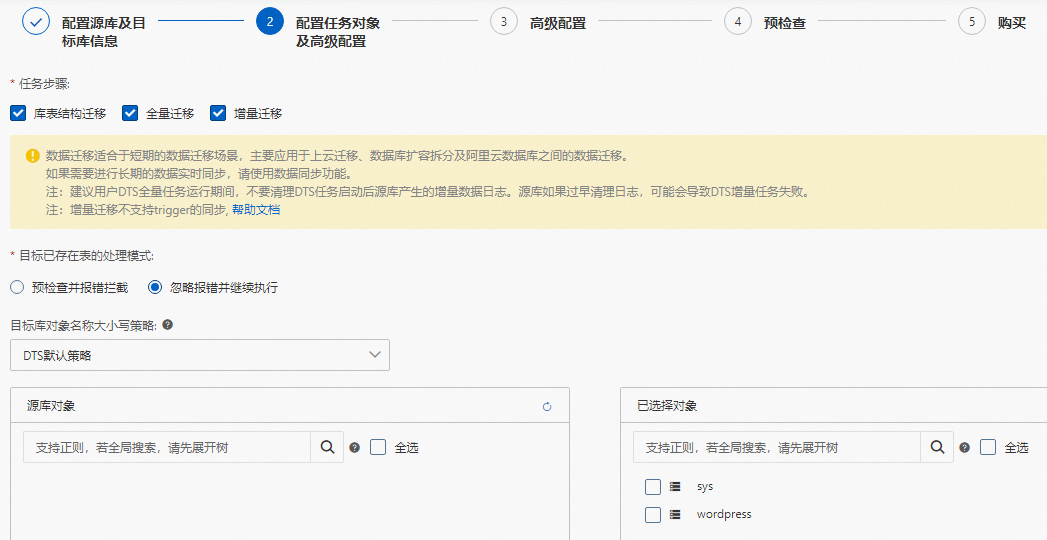
在高級(jí)配置向?qū)е校3帜J(rèn)配置,單擊下一步保存任務(wù)并預(yù)檢查。
您需要等待預(yù)檢查完畢,如果預(yù)檢查失敗,請(qǐng)單擊失敗后的查看詳情,根據(jù)失敗原因,解決后重新進(jìn)行預(yù)檢查。
單擊下一步購買。
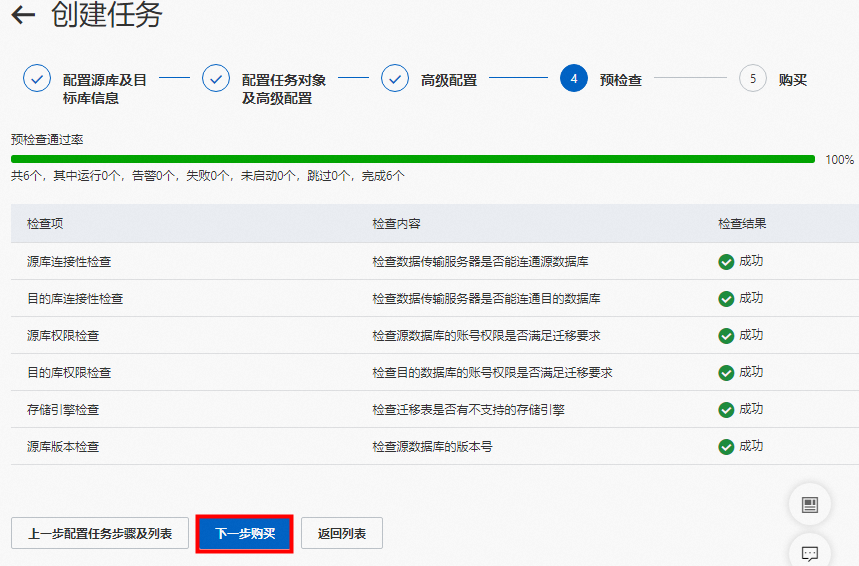
在購買向?qū)ы撁妫x中《數(shù)據(jù)傳輸(按量付費(fèi))服務(wù)條款》,然后單擊購買并啟動(dòng)。
本示例中通過DTS遷移數(shù)據(jù)的操作不計(jì)費(fèi),您在操作中需要以DTS控制臺(tái)頁面的實(shí)際信息為準(zhǔn)。關(guān)于DTS計(jì)費(fèi)的相關(guān)信息,請(qǐng)參見計(jì)費(fèi)概述。
啟動(dòng)遷移任務(wù)后,您需要等待遷移任務(wù)完成。
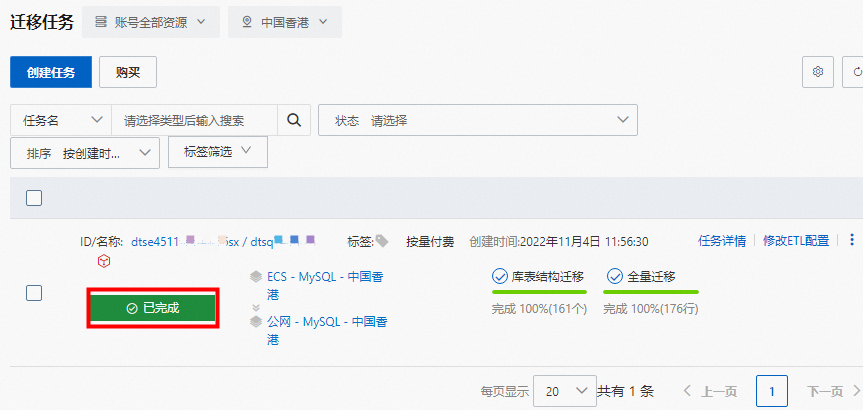
步驟五:驗(yàn)證數(shù)據(jù)遷移結(jié)果
在本地主機(jī)中,通過瀏覽器登錄輕量應(yīng)用服務(wù)器的寶塔面板。
查看WordPress網(wǎng)站程序文件。
在寶塔面板的左側(cè)導(dǎo)航欄,單擊網(wǎng)站。
在網(wǎng)站管理頁面的列表中,單擊根目錄列下的網(wǎng)站根目錄。
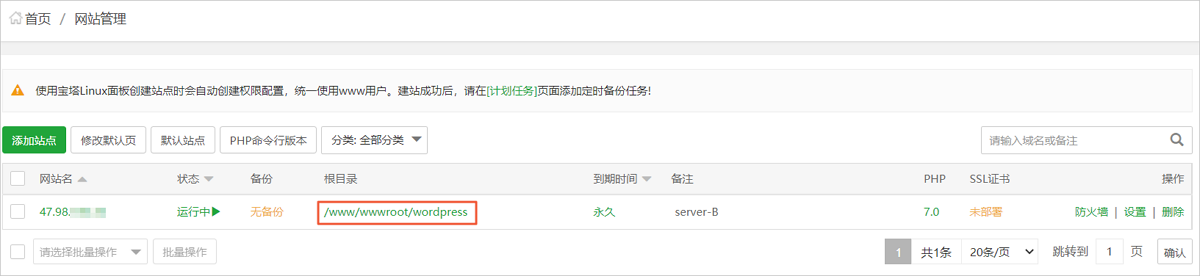
如下圖所示,您可以查看到遷移后,輕量應(yīng)用服務(wù)器中存放的網(wǎng)站程序。
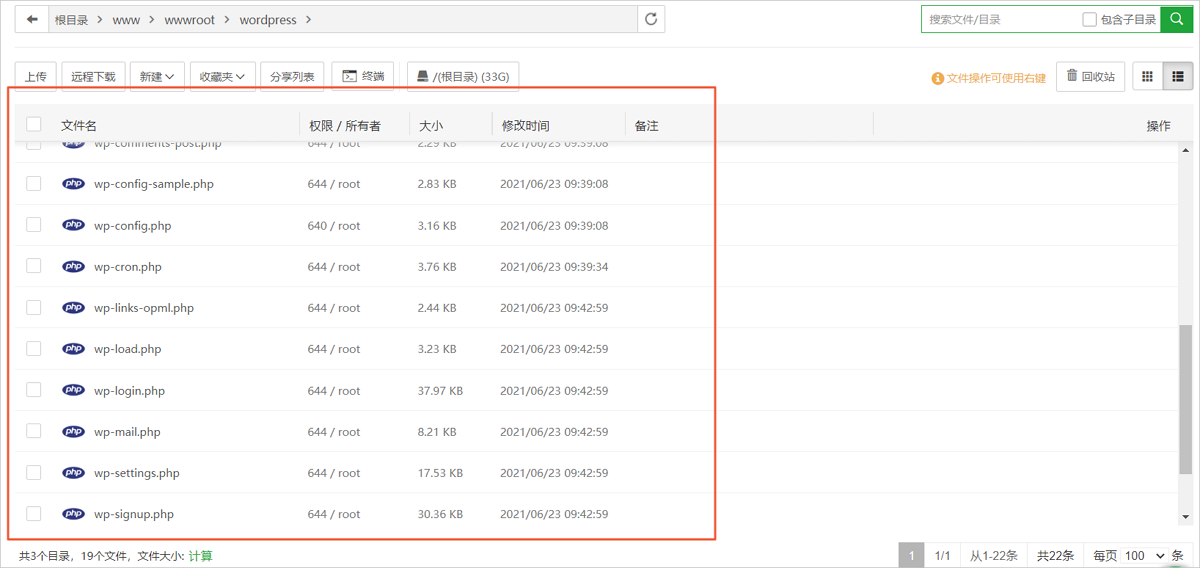
檢查網(wǎng)站程序是否存在問題。
您需要根據(jù)實(shí)際業(yè)務(wù)場(chǎng)景,自行檢查并判斷輕量應(yīng)用服務(wù)器中的網(wǎng)站程序是否與ECS實(shí)例中的一致。例如,在本示例中,ECS實(shí)例中的wp-config.php文件設(shè)置了軟鏈接。在遷移后,文件的軟鏈接失效,因此文件權(quán)限發(fā)生了改變,需要修改輕量應(yīng)用服務(wù)器中的wp-config.php文件權(quán)限。
管理文件的操作可以在寶塔面板中完成。具體操作如下所示:
鼠標(biāo)懸浮至對(duì)應(yīng)的文件上,然后單擊權(quán)限。

在設(shè)置權(quán)限對(duì)話框,設(shè)置文件的權(quán)限,完成后單擊確定。
您需要根據(jù)實(shí)際的業(yè)務(wù)需求進(jìn)行修改。本示例中,為wp-config.php文件授予了所有權(quán)限。
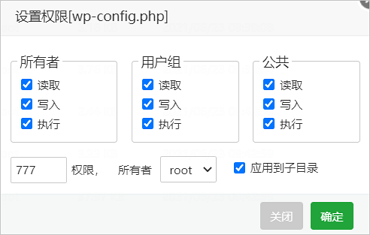
在本地主機(jī)中,使用瀏覽器訪問
http://輕量應(yīng)用服務(wù)器的公網(wǎng)IP地址,測(cè)試訪問WordPress網(wǎng)站。如果WordPress網(wǎng)站訪問正常,且網(wǎng)站展示的數(shù)據(jù)與遷移前一致,表示遷移成功。
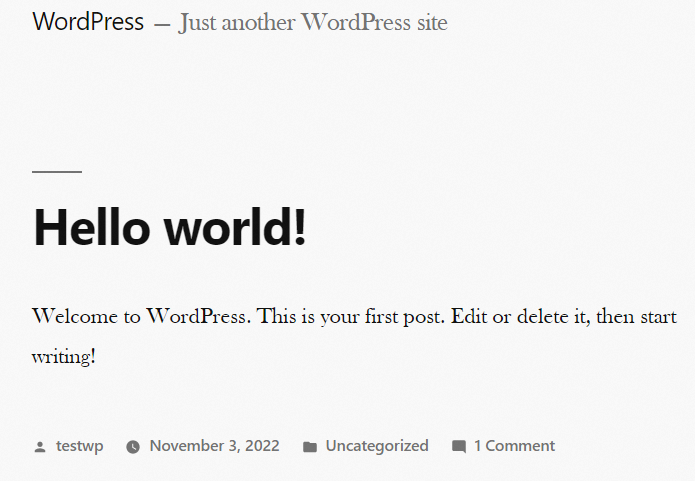
如果WordPress網(wǎng)站無法訪問,且提示“Warning: require_once(/www/wwwroot/wordpress/wp-config.php): failed to open stream: Permission denied in /www/wwwroot/wordpress/wp-load.php on line 37”,您需要根據(jù)報(bào)錯(cuò)信息,在對(duì)應(yīng)文件中設(shè)置相應(yīng)的權(quán)限。具體操作,請(qǐng)參見檢查網(wǎng)站程序是否存在問題。

后續(xù)步驟
由于更換了服務(wù)器,因此服務(wù)器的公網(wǎng)IP發(fā)生了變化。如果您之前的服務(wù)器中綁定并解析了域名,則您在完成數(shù)據(jù)遷移后,需要在新的服務(wù)器中重新綁定并解析域名。具體操作,請(qǐng)參見綁定并解析域名。